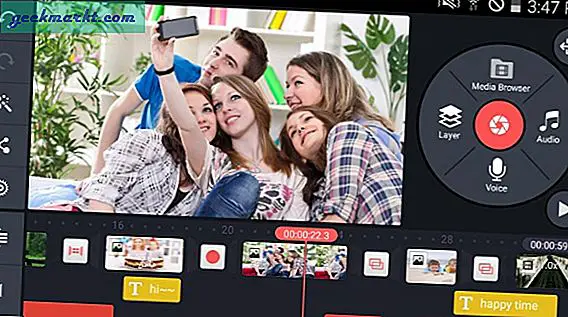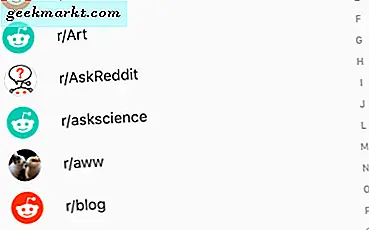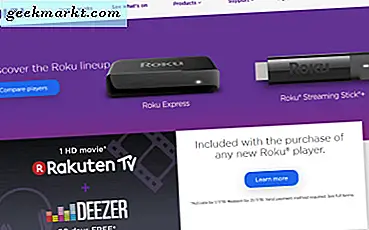Quy trình làm việc trôi chảy là một trong những lý do tại sao các Chuyên gia Âm thanh và Video thích Mac hơn Windows. Miễn là bạn có các ứng dụng phù hợp, bạn sẽ không gặp phải bất kỳ trục trặc nào. Nếu bạn muốn ghi lại âm thanh để sản xuất âm nhạc, podcast hoặc thứ gì đó khác, bạn cần phần mềm ghi âm tốt nhất cho Mac.
Theo mặc định, Mac cho phép bạn ghi âm thanh từ micrô bên trong của Mac, điều này hoàn toàn phù hợp nếu bạn muốn ghi chú âm thanh nhanh chóng. Tuy nhiên, nếu bạn muốn có chất lượng âm thanh chuyên nghiệp, chúng tôi khuyên bạn nên sử dụng micrô USB như Blue Yeti. Nếu bạn muốn ghi lại âm thanh hệ thống,cài đặt Soundflower trên máy Mac của bạn. Hầu hết các trình ghi âm thanh Mac sau đây đều cho phép bạn thay đổi nguồn âm thanh. Dưới đây, chúng tôi đã đề cập đến một số phần mềm ghi âm tốt nhất cho Mac mà bạn có thể sử dụng.
Đọc:10+ ứng dụng ghi âm tốt nhất cho iPhone
Phần mềm ghi âm tốt nhất cho Mac
1. QuickTime
Tốt nhất cho - ghi âm đơn giản
QuickTime, như bạn có thể biết, là một tiện ích có sẵn trong macOS. Nó thường được sử dụng để phát lại video / âm thanh nhưng nó cũng cho phép bạn ghi lại nội dung âm thanh. Xin lưu ý là QuickTime cũng cho phép bạn quay video bằng webcam hoặc thiết bị được kết nối. Giờ đây, đến với tính năng ghi âm của QuickTime, mọi thứ trở nên siêu dễ dàng. Bạn có một giao diện thực sự trực quan với các tùy chọn tùy chỉnh tối thiểu.
Bạn sẽ mất thêm vài cú nhấp chuột để bắt đầu ghi âm bằng QuickTime. Đầu tiên, khởi chạy ứng dụng từ Spotlight và chuyển đếnTệp> Bản ghi âm thanh mới.

Ví dụ: QuickTime cho phép bạn thay đổi nguồn ghi âm - chọn giữa micrô bên trong và âm thanh hệ thống (với SoundFlower). Bạn cũng có thể thay đổi chất lượng Ghi giữa Cao và Tối đa. Khi chúng được thiết lập, chỉ cần nhấn vào nút Record. Khi chương trình ghi lại giọng nói của bạn, bạn cũng có thể thấy kích thước của tệp ghi âm. Sau khi đã ghi lại toàn bộ, bạn có thể xuất tệp dưới dạng tệp Âm thanh MPEG-4. Tuy nhiên, cókhông có tùy chọn để tạm dừng ghi âm, bạn chỉ có thể dừng nó và bắt đầu một cái mới.
Ưu điểm
- Giao diện thực sự dễ sử dụng
- MacOS tích hợp
- Khả năng ghi âm từ các nguồn khác nhau bao gồm cả Mic ngoài
Nhược điểm
- Các tùy chọn tùy chỉnh hạn chế, không có tùy chọn để tạm dừng ghi
- Giao diện không phù hợp với các chuyên gia
- Các tùy chọn hạn chế để xuất âm thanh
Lời phán quyết
QuickTime là phần mềm Mac tốt nhất để ghi âm thông thường. Nó hoàn thành công việc - với những thứ tối thiểu đang bị đe dọa. Bạn không phải lo lắng về các tùy chỉnh phức tạp hoặc xuất khẩu. Mọi thứ bạn ghi sẽ có sẵn trong một tệp duy nhất. Điều đó đã nói, chúng tôi sẽ không giới thiệu QuickTime cho các chuyên gia.
QuickTime tích hợp trong Mac
2. Audacity
Tốt nhất cho - ghi âm giọng nói và chỉnh sửa
Audacity là phần mềm ghi âm mã nguồn mở và miễn phí dành cho Mac. Chúng tôi sử dụng choghi âm cho kênh YouTube của chúng tôi. Bạn có một tùy chọn để chọn nguồn ghi (chúng tôi sử dụng nó với mic Blue Yeti), loại kênh ghi, loại âm thanh, v.v. Như bạn có thể thấy bên dưới, nó cũng cung cấp phạm vi kiểm soát rộng hơn. Tuy nhiên, phần tốt nhất về Audacity cho Mac là nó đi kèm với một loạt các công cụ chỉnh sửa. Trên thực tế, Audacity là mộtbiên tập âm thanh kỹ thuật số, đầu tiên và máy ghi âm sau.

Không giống như QuickTime, Audacity cho phép bạn thực hiện các tác vụ chỉnh sửa âm thanh cơ bản như chỉnh sửa. Bạn cũng sẽ tìm thấy các tùy chọn như hiệu ứng,tạo giọng nói, loại bỏ tiếng ồn và quản lý dựa trên theo dõi. Trong trường hợp bạn thích ghi âm và chỉnh sửa âm thanh chuyên nghiệp, có rất nhiều plugin Audacity để bạn lựa chọn. Một điểm sáng khác là bạn sẽ có thể xuất bản ghi âm ở hầu hết mọi định dạng.
Lý do, tại sao chúng tôi thích Audacity là vì nóhỗ trợ đa nền tảng(có sẵn cho Windows, Mac và Linux) Cũng giống như Photoshop lưu tệp trong PSD và có tất cả các thuộc tính nguyên vẹn, bạn có thể lưu tệp audacity trong AUP, sau này có thể mở và chỉnh sửa tệp này từ bất kỳ máy tính nào được cài đặt audacity trong đó.
Ưu điểm
- Các tính năng chuyên nghiệp để ghi và chỉnh sửa
- Nhiều tùy chọn ghi và chỉnh sửa âm thanh
- Miễn phí, Nguồn mở và Đa nền tảng
Nhược điểm
- Audacity không có giao diện trực quan
- Cần có thời gian để làm quen với
Lời phán quyết
Như chúng tôi đã nói, Audacity được tạo ra cho các chuyên gia. Chúng tôi đã nói rằng Audacity là miễn phí để sử dụng? Nó miễn phí, mã nguồn mở và đa nền tảng. Xem xét các tính năng bạn nhận được, đó cũng là một ưu đãi tuyệt vời. Ít nhất, bạn sẽ không phải lo lắng về việc trả một số tiền lớn cho DAW của mình.
Kiểm tra Audacity (Nguồn mở và miễn phí)
3. Máy ghi âm đơn giản
Tốt nhất cho - ghi âm nhanh
Simple Recorder là một giải pháp thực sự đơn giản để ghi âm trong Mac. Nó không đi kèm với nhiều chuông hoặc còi, nhưng nó sẽ hoàn thành công việc. Không giống như QuickTime và Audacity, phải nhấp chuột nhiều lần để bắt đầu ghi âm, Simple Recorder nằm trong thanh menu và có thể bắt đầu ghi âm chỉ trong hai lần nhấp. Giải pháp tốt nhất khi bạn muốn ghi chú nhanh.

Bạn có thể chọnnguồn ghi âm từ menu thả xuống. Nó cũng cho phép bạn thiết lập âm lượng. Chỉ trong một nút duy nhất, Simple Recorder sẽ bắt đầu quá trình ghi âm. Trong phần Tùy chọn, bạn có thểchọn định dạng ghi, Tốc độ lấy mẫu, Kênh vv Có một số tính năng Pro như Biểu tượng trạng thái, Phím tắt và một số cấp độ Tự động hóa.
Ưu điểm
- Nhanh chóng và dễ dàng để sử dụng
- Bạn có thể quản lý tất cả các hành động từ chính menu biểu tượng
- Cung cấp hỗ trợ cho các nguồn khác nhau và tùy chỉnh tiêu chuẩn
Nhược điểm
- Không cung cấp các tùy chọn Chỉnh sửa cơ bản
Lời phán quyết
Simple Recorder là ứng dụng ghi âm thanh Mac tốt nhất cho người dùng trung cấp. Không giống như QuickTime, nó cung cấp một tập hợp các tùy chọn tùy chỉnh tiêu chuẩn. Điều đó đã nói, không giống như Audacity, các tính năng cũng không phù hợp với các chuyên gia. Vì vậy, nếu bạn nghĩ rằng bạn cần kiểm soát phần nào việc ghi âm, hãy làm điều này.
Kiểm tra Trình ghi đơn giản (Miễn phí, cung cấp cả gói Pro)
4. GarageBand
Tốt nhất cho - ghi lại âm thanh để sản xuất âm nhạc
Về mặt kỹ thuật, GarageBand là một máy trạm âm thanh kỹ thuật số, không phải là một máy ghi âm kỹ thuật số (như QuickTime) hoặc một trình chỉnh sửa âm thanh kỹ thuật số (như Audacity). Nói một cách đơn giản, nếu bạn thíchghi âm để sản xuất âm nhạc, GarageBand là một trong những lựa chọn tốt nhất trong thị trấn. Nó phong phú với các tính năng và cung cấp mức độ tương thích tốt nhất. Cuối cùng nhưng không kém phần quan trọng, bạn không phải trả một xu nào cho chương trình này.
Giống như Audacity, GarageBandhỗ trợ ghi và chỉnh sửa MIDI ngoài cái hộp. Tuy nhiên, không giống như Audacity, GarageBand có đường cong học tập nhỏ hơn và ổn định hơn. Ngoài ra, nó tương thích với mọi thiết bị iOS.

Mặc dù đây là DAW chính thức, nhưng bạn không cần khoa học tên lửa để ghi âm bằng GarageBand. Nó thậm chí còn có một chế độ dành riêng cho Giọng nói, nơi bạn cũng có thể chọn loại ghi âm giọng nói. Ví dụ, nó cung cấp các tùy chọn khác nhau để ghi lại Giọng tường thuật và Giọng nói sáng. Chỉ cần nhấn nút Ghi và bạn có thể thực hiện phần xuất sau đó.
Ưu điểm
- GarageBand là một máy ghi âm chính thức
- Đi kèm với các tính năng chỉnh sửa âm thanh tích hợp
- Rất thích hợp cho các chuyên gia
Nhược điểm
- GarageBand không phù hợp với Ghi nhanh
- Làm quen với giao diện có thể mất một chút thời gian
Lời phán quyết
GarageBand là sự lựa chọn được đề xuất cho các chuyên gia ngoài kia. Nếu bạn cần chất lượng, khả năng kiểm soát cũng như hiệu suất tốt nhất, bạn nên sử dụng công cụ tích hợp này. Mặc dù giao diện người dùng đơn giản nhưng việc học GarageBand chắc chắn sẽ giúp ích cho bạn với tư cách là một chuyên gia âm thanh.
Kiểm tra GarageBand (Miễn phí, Tích hợp sẵn trong Mac)
5. Piezo
Tốt nhất cho - ghi podcast
Piezo từ Rogue Amoeba là một người đơn giản và tuyệt vờiphần mềm ghi âm cho podcast. Nếu bạn muốn tạo một số bản ghi podcast tuyệt vời với độ chính xác, bạn có thể tin tưởng vào Piezo. Không giống như tất cả các công cụ mà chúng ta đã nói trước đó, Piezo cho phép bạn ghi âm giọng nói từcác ứng dụng phổ biến như Chrome, Skype, FaceTime, Tin nhắn v.v ... Đó là một trong những tính năng tốt nhất để nhận podcast chính xác, bạn biết đấy.

Cài đặt trong Piezo rất dễ quản lý. Điều đó đã nói, nó chỉ cho phép bạn thay đổi Chất lượng âm nhạc. Tuy nhiên, bạn không phải phỏng đoán ở đây. Piezo đã thiết lập một số cài đặt trước chất lượng cho nhạc, âm thanh, lời nói, v.v. Theo mặc định, các bản ghi âm sẽ được lưu dưới dạng MP3, điều này thuận tiện cho hầu hết mọi người. Như bạn có thể thấy, giao diện hơi khác thường.
Ưu điểm
- Giao diện thực sự dễ sử dụng
- Các cài đặt trước chất lượng rất hữu ích để ghi nhanh
- Hỗ trợ ghi âm từ các ứng dụng riêng lẻ
Nhược điểm
- Có thể có các tùy chọn xuất tốt hơn
Lời phán quyết
Piezo là phần mềm ghi âm tốt nhất để tạo podcast trên Mac. Bạn chỉ cần ghi lại giọng nói của mình hoặc nhận thông tin đầu vào từ các ứng dụng phổ biến như Chrome hoặc Skype. Về cơ bản nó là tối thiểu nhưng bạn có các tùy chọn để mở rộng khả năng của Piezo.
Kiểm tra Piezo ($ 23, có bản dùng thử miễn phí)
6. Máy ghi âm Macsome
Tốt nhất cho - ghi lại âm thanh từ nhiều nguồn
Macsome Audio Recorder là một trong những máy ghi âm hứa hẹn làm được hầu hết mọi thứ. Mà không mang theo tất cảchuyên nghiệp tính năng, Macsome Audio Recorder cho phép bạn ghi lại âm thanh từ nhiều nguồn như micrô bên trong, các ứng dụng khác nhau trên máy Mac và phần cứng khác. Tuy nhiên, không giống như một số ứng dụng khác, nó không cung cấp bất kỳ loại tối ưu hóa nào.

Mặc dù tất cả các tính năng này, chương trình có một dấu ấn tối thiểu để cung cấp. Chúng tôi đã nói rằng Macsome Audio Recorder có một trong những giao diện quản lý ghi âm tốt nhất không? Bạn thậm chí có thể sử dụngCác thẻ ID để tổ chức các tệp ghi âm của bạn. Chúng tôi thực sự thích cách Macsome Audio Recorder hoạt động. Bạn có thể thêm các cấu hình ghi âm riêng biệt cho ứng dụng / phần cứng và bắt đầu quá trình ghi chỉ bằng một cú nhấp chuột.
Ưu điểm
- Giao diện đơn giản nhưng hiệu quả
- Hỗ trợ ghi âm từ các ứng dụng / phần cứng riêng lẻ
- Quản lý siêu dễ dàng các cấu hình ghi
Nhược điểm
- Màn hình ghi không trực quan
Lời phán quyết
Đúng như hứa hẹn, Macsome Audio Recorder là một trong những trình ghi âm tất cả trong một tốt nhất dành cho Mac. Nó có thể không có giao diện người dùng tốt nhất trong thị trấn, nhưng có nhiều tính năng hữu ích. Khi bạn muốn một công cụ ghi lại podcast, nhạc và lời nói với hiệu quả tương tự, Macsome Audio Recorder sẽ là lựa chọn của chúng tôi.
Kiểm tra Máy ghi âm Macsome ($ 29,95, Bản dùng thử miễn phí có sẵn)
7. Hijack âm thanh
Tốt nhất cho - quay video nâng cao
Chúng ta đã nói về Piezo từ Rogue Amoeba, phải không? Audio Hijack cũng của cùng một nhà phát triển nhưng nó cung cấp các tính năng và khả năng điều khiển nâng cao. Bên trong một gói đẹp, bạn sẽ tìm thấy các công cụ để ghi hầu hết mọi loại âm thanh từ máy Mac của mình. Bạn thậm chí có thể sử dụng Audio Hijack để lên lịch ghi âm. Đây sẽ là lựa chọn tốt nhất khi bạn ghi âm thanh từ web.

Phần tốt nhất là Audio Hijack đi kèm với các mẫu phiên khác nhau - bạn có một mẫu cho đài internet, Âm thanh DVD, Âm thanh ứng dụng và Âm thanh web, v.v. Khi nói đến chế độ Ứng dụng, bạn có thể chọn một ứng dụng từ danh sách và bắt đầu ghi. Bạn cũng có thể xem một loạt các hiệu ứng và bộ lọc tích hợp trong Audio Hijack. Nó cũng có một giao diện người dùng thú vị cho phép bạn quản lý cách thức hoạt động của quá trình ghi âm. Overal Audio Hijack là một trong những phần mềm ghi âm thanh tốt nhất cho Mac nếu bạn đang tìm kiếm các tính năng nâng cao.
Ưu điểm
- Giao diện chuyên nghiệp và giao diện người dùng trực quan
- Các tùy chọn tích hợp cho bộ lọc và hiệu ứng âm thanh
- Các tùy chọn nâng cao có sẵn
Nhược điểm
- Không có gì đáng chú ý
Lời phán quyết
Audio Hijack là một trong số rất ít phần mềm ghi âm cho Mac đáng để bỏ tiền ra. Bạn nhận được một loạt các tính năng như bộ lọc, hiệu ứng và kiểm soát từ trên xuống dưới. Ngay cả khi không thích, bạn vẫn có thể có được trải nghiệm quản lý và ghi âm thú vị.
Kiểm tra Audio Hijack ($ 59, Có bản dùng thử miễn phí)
8. AudioNote
Tốt nhất cho - ghi chú âm thanh trong bài giảng
AudioNote cho phép bạn kết hợp mộtứng dụng ghi chú và ứng dụng ghi âm. Đây là cách nó hoạt động: bạn có thể mở AudioNote và bắt đầu ghi lại các bài giảng, cuộc phỏng vấn hoặc thứ gì đó khác. Khi bạn ghi chú trên màn hình, nó sẽ được đồng bộ hóa với âm thanh. Vì vậy, trong quá trình phát lại, bạn có thể nghe âm thanh cũng như xem tất cả các ghi chú trên màn hình.

Có một số tính năng thực sự thú vị. Ví dụ: bạn có thể nhấn vào một phần trong ghi chú của mình để chuyển sang phần tương ứng trong âm thanh. Là một phần mềm ghi chú, bạn có thểmang lại văn bản, hình dạng, chú thích và nhiều thứ khác. Sau khi hoàn tất, bạn cũng có thể chuyển đổi ghi chú của mình sang tài liệu PDF. Phần tốt nhất là bạn có mọi thứ được đồng bộ hóa.
Ưu điểm
- Một cách tuyệt vời để ghi lại và đồng bộ hóa các ghi chú
- Giao diện dễ dàng
- tích hợp iCloud
Nhược điểm
- Không có gì đáng chú ý
Lời phán quyết
AudioNote là lựa chọn tốt nhất cho sinh viên cũng như các chuyên gia. Với công cụ này trong tay, bạn không phải lo lắng về việc đưa danh sách vào các ghi chú. Bạn sẽ biết giáo sư đang nói gì khi bạn viết một cái gì đó. Khá tuyệt phải không?
Kiểm tra AudioNote ($ 14,99)
9. Công cụ Pro trước tiên
Tất cả các tùy chọn trên sẽ cho phép bạn ghi âm cơ bản. Tuy nhiên, nếu bạn muốn ghi nhiều bản nhạc, bạn phải dùng thử Pro Tools. Mặc dù là phần mềm trả phí nhưng Avid cũng tạo phiên bản miễn phí cho những người dùng muốn làm quen với phần mềm trước khi mua.
Bạn có thể ghi tối đa 16 bản nhạc rất hữu ích nếu bạn là người sáng tạo nội dung. Nó không chỉ cho phép bạn ghi lại giọng hát của mình mà còn có thể tạo lớp nhiều nhạc cụ, hiệu ứng và những thứ khác.

Ngoài ra, bạn có thể tự động hóa âm lượng, xoay theo dõi và tận dụng hơn 23 plugin đi kèm với phiên bản miễn phí. Việc cài đặt khá dễ dàng, chỉ cần truy cập vào liên kết bên dưới, tạo một tài khoản (yêu cầu thư email) và bạn đã hoàn tất.
Ưu điểm
- Hỗ trợ nhiều bản nhạc
- Ghi âm cấp chuyên nghiệp
- Nhiều công cụ và tùy chọn hiệu ứng
Nhược điểm
- Đường cong học tập sâu sắc
- Tệp tải xuống lớn
Lời phán quyết
Tôi thực sự muốn giới thiệu Pro Tools First cho bất kỳ ai muốn được giới thiệu miễn phí về DAW. Không giống như các phần mềm miễn phí khác, nó thực sự có rất nhiều công cụ có thể hữu ích trong việc ghi âm, chỉnh sửa và xuất các bản nhạc của bạn. Ngoài ra, nếu bạn là người sáng tạo nội dung, khả năng ghi lại các lớp nhiều người chơi sẽ rất hữu ích.
Nhận công cụ Pro trước tiên
Phần mềm ghi âm tốt nhất cho Mac
Đây là các loại phần mềm ghi âm khác nhau dành cho Mac, cho các nhu cầu khác nhau. Đối với nhu cầu ghi âm thông thường hàng ngày của bạn, Simple Recorder thực sự là lựa chọn tốt nhất. Mặt khác, nếu bạn đang say mê ghi âm podcast, hãy sử dụng Audio Hijack từ Rogue Amoeba. Các tùy chọn như GarageBand cũng như Audacity dành cho những người cần kiểm soát chất lượng chuyên nghiệp đối với chất lượng và quy trình ghi âm. Tuy nhiên, bạn có thể nỗ lực để nâng cấp trò chơi.
Đọc:4 ứng dụng ghi âm tốt nhất cho Android